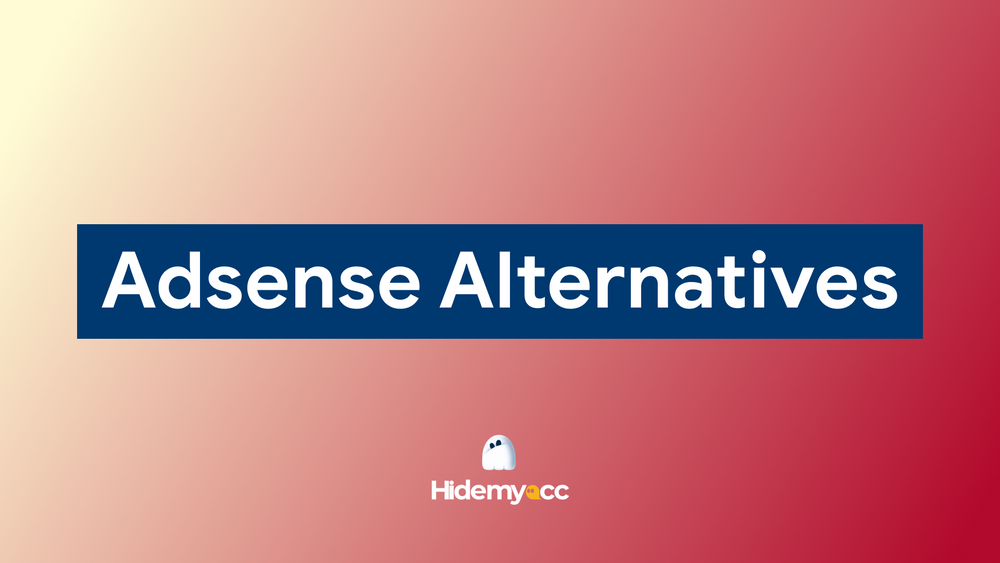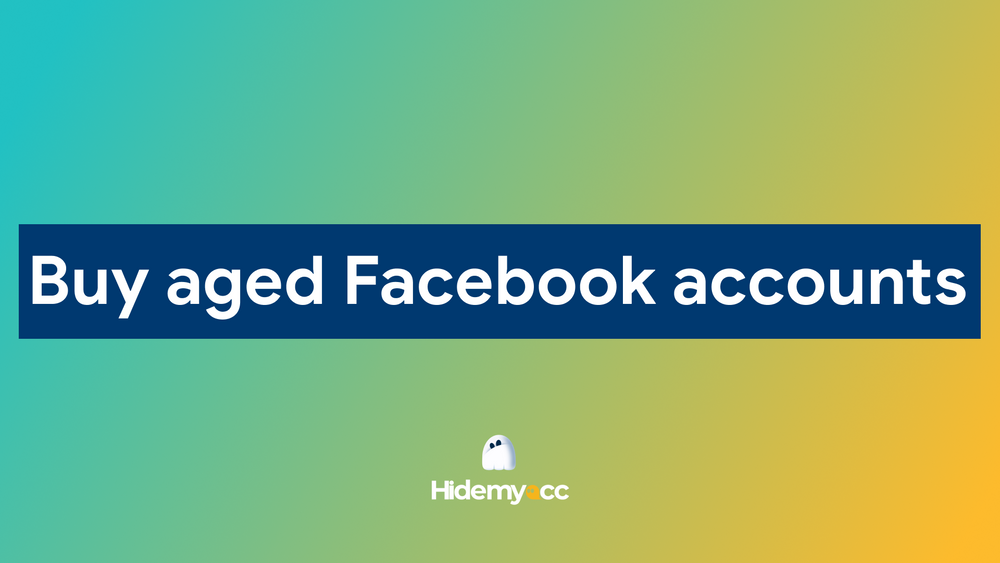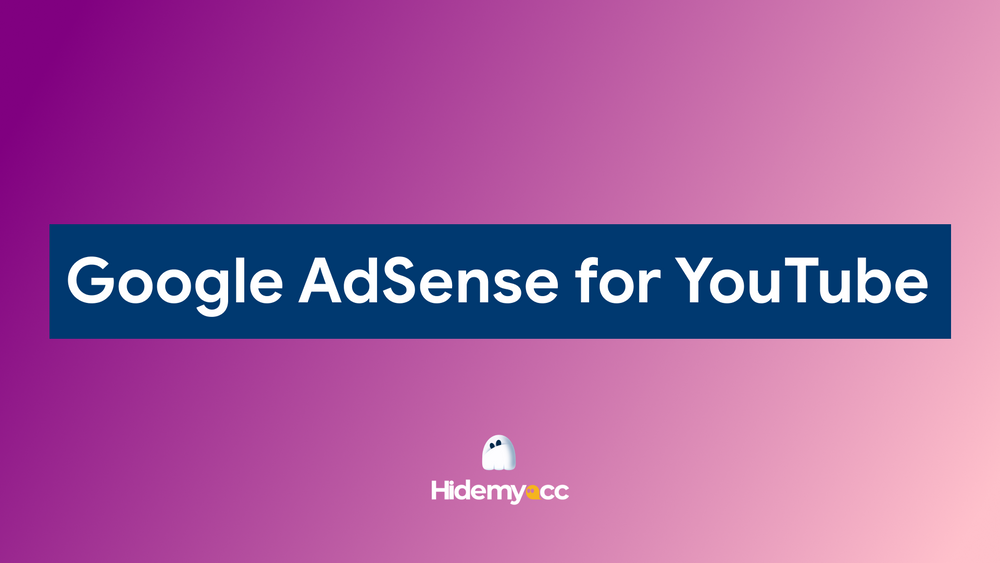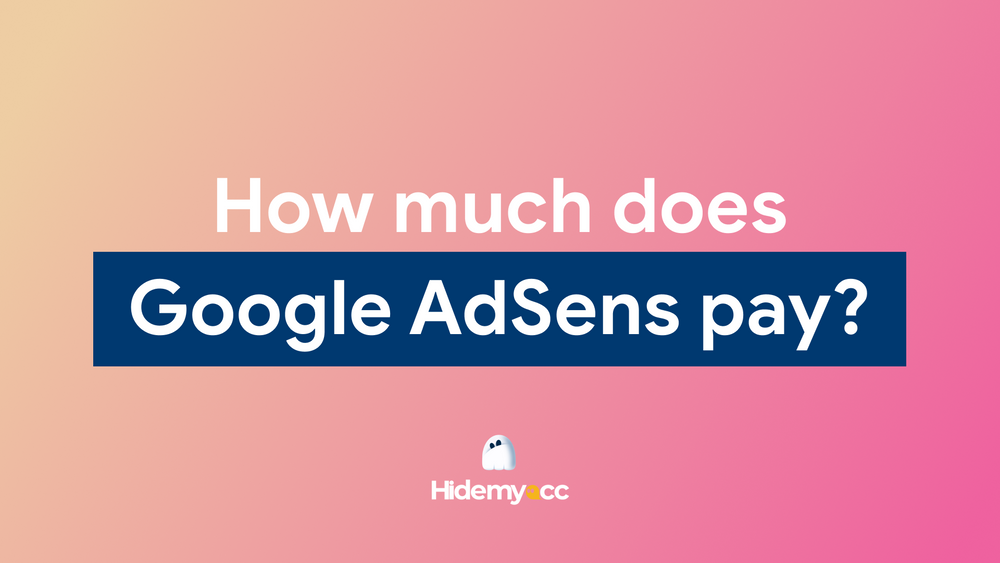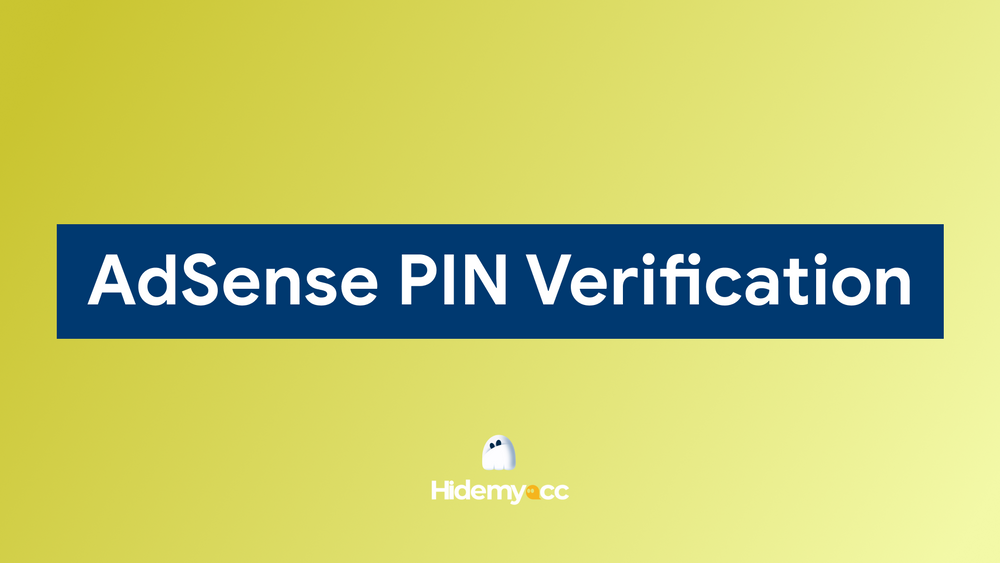Cách chặn quảng cáo Google là câu hỏi mà rất nhiều người dùng thắc mắc, nhất là khi họ liên tục bị làm phiền bởi các mẫu quảng cáo xuất hiện khắp nơi trên Chrome, YouTube và ứng dụng di động. Những quảng cáo này như thể đang “bám đuôi” bạn từ nền tảng này sang nền tảng khác, khiến việc lướt web hàng ngày trở nên khó chịu như đang nghe một bài chào hàng không dứt.
Dù không thể loại bỏ hoàn toàn tất cả quảng cáo, bạn vẫn có thể áp dụng những cách đơn giản để giảm tần suất hiển thị và hạn chế việc thu thập dữ liệu khi duyệt web. Trong hướng dẫn này, Hidemyacc sẽ đưa bạn đi qua từng bước cụ thể, dễ làm, giúp bạn kiểm soát và chặn quảng cáo Google trên các thiết bị và công cụ bạn dùng hàng ngày.
1. Vì sao bạn thấy quá nhiều quảng cáo từ Google?
Trước khi tìm cách chặn quảng cáo Google, bạn nên hiểu lý do vì sao mình lại nhìn thấy chúng nhiều đến vậy. Google vận hành một hệ thống quảng cáo quy mô lớn, hiển thị quảng cáo dựa trên lịch sử tìm kiếm, thói quen xem video trên YouTube, ứng dụng bạn dùng, và cả các trang web bạn từng truy cập. Tất cả những gì bạn làm khi đăng nhập tài khoản Google đều góp phần vào việc xây dựng hệ thống hiển thị quảng cáo này.
Google sử dụng một cơ chế gọi là "cá nhân hóa quảng cáo" - tức là dữ liệu của bạn sẽ được tận dụng để các doanh nghiệp có thể gửi đi những nội dung tiếp thị “trúng nhu cầu”. Đó là lý do vì sao chỉ cần bạn tìm kiếm một món đồ nào đó, thì món đó sẽ liên tục xuất hiện trong các ứng dụng và trang web bạn dùng sau đó. Dù điều này giúp các doanh nghiệp tiếp cận khách hàng dễ hơn, với người dùng, nó lại mang cảm giác bị theo dõi và gây không ít phiền toái.
Và nếu bạn đang tìm cách thoát khỏi tình trạng đó, thì nội dung tiếp theo sẽ giúp bạn kiểm soát và hạn chế quảng cáo từ Google.
2. Cách chặn quảng cáo Google trên Chrome
Chrome là một trong những trình duyệt được sử dụng phổ biến nhất hiện nay, và không quá ngạc nhiên khi đây cũng là nơi bạn bắt gặp quảng cáo thường xuyên. Dưới đây là cách để giảm bớt những lần bị làm phiền:
2.1. Tùy chỉnh cài đặt quyền riêng tư và trang web của Chrome
Bắt đầu bằng việc điều chỉnh các tính năng bảo mật tích hợp sẵn trong Chrome:
- Mở Chrome và nhấn vào biểu tượng ba chấm ở góc trên bên phải.
- Truy cập: Cài đặt > Quyền riêng tư và bảo mật > Cài đặt trang web.
- Cuộn xuống mục Quảng cáo, đảm bảo rằng tùy chọn này được bật để chặn quảng cáo từ các trang có nội dung gây phiền hoặc đánh lừa người dùng.
Bạn cũng có thể điều chỉnh mục Pop-up và chuyển hướng, đồng thời tắt cookie của bên thứ ba, vốn thường được dùng để theo dõi hành vi người dùng phục vụ mục đích quảng cáo.
2.2. Cài đặt tiện ích chặn quảng cáo
Nếu bạn muốn trải nghiệm lướt web không còn bị làm phiền, các tiện ích mở rộng (extension) sẽ là công cụ cực kỳ hữu ích. Một số cái tên phổ biến và đáng tin cậy gồm: uBlock Origin, AdBlock, AdGuard, v.v.
Các tiện ích này hoạt động bằng cách chặn các đoạn mã quảng cáo trước khi chúng được tải, giúp trang web hiển thị nhanh hơn và sạch sẽ hơn. Để cài đặt:
- Truy cập Chrome Web Store
- Tìm kiếm tiện ích chặn quảng cáo bạn muốn dùng
- Nhấn Thêm vào Chrome, sau đó chọn Thêm tiện ích
Sau khi cài đặt, hầu hết các công cụ đều cho phép bạn "bỏ qua" chặn với một số trang web mà bạn muốn ủng hộ, ví dụ như blog cá nhân hoặc trang tin yêu thích.
2.3. Tắt chế độ cá nhân hóa quảng cáo từ Google
Bạn có thể giảm bớt quảng cáo bằng cách quản lý phần cài đặt quảng cáo của chính Google:
- Truy cập: https://adssettings.google.com
- Đăng nhập tài khoản Google của bạn
- Gạt nút tắt chế độ Cá nhân hóa quảng cáo
Việc này sẽ khiến Google ngừng sử dụng hoạt động của bạn để điều chỉnh nội dung quảng cáo. Tuy nhiên, nó không đồng nghĩa với việc bạn sẽ không thấy quảng cáo nữa, chỉ là quảng cáo sẽ ít liên quan đến những gì bạn tìm kiếm hoặc truy cập.
3. Cách chặn quảng cáo Google trên YouTube
Quảng cáo trên YouTube là một trong những dạng gây khó chịu và dễ nhận ra nhất. Dưới đây là một số cách bạn có thể áp dụng để hạn chế hoặc loại bỏ chúng:
3.1. Dùng YouTube Premium
YouTube Premium là một gói trả phí giúp loại bỏ toàn bộ quảng cáo khi xem video:
- Chi phí khoảng 11.99 USD/tháng (giá có thể thay đổi tùy khu vực)
- Loại bỏ quảng cáo trên tất cả thiết bị bạn dùng
- Cho phép phát video nền và tải về xem offline
Nếu bạn là người thường xuyên dùng YouTube, khoản phí này có thể đáng để đầu tư cho trải nghiệm liền mạch, không bị ngắt quãng bởi quảng cáo.
3.2. Dùng tiện ích chặn quảng cáo dành riêng cho YouTube
Nếu bạn chưa sẵn sàng trả tiền, vẫn có thể chặn quảng cáo trên YouTube khi xem bằng trình duyệt trên máy tính bằng các tiện ích mở rộng như:
- Enhancer for YouTube
- uBlock Origin (có hỗ trợ bộ lọc riêng cho YouTube)
- SponsorBlock
- AdBlock for YouTube
- Magic Actions for YouTube
Các tiện ích này có thể giúp loại bỏ quảng cáo đầu video, giữa video và cả những banner quảng cáo xuất hiện trong lúc phát.
3.3. Tùy chỉnh sở thích quảng cáo trong tài khoản Google
Truy cập lại trang https://adssettings.google.com/ và điều chỉnh các chủ đề quảng cáo mà bạn quan tâm. Việc này không chặn hoàn toàn quảng cáo trên YouTube, nhưng có thể giúp giảm những nội dung không liên quan hoặc lặp đi lặp lại.
4. Cách chặn quảng cáo Google trên điện thoại
Việc chặn quảng cáo trên điện thoại thường khó hơn so với máy tính, nhưng những cách sau vẫn hiệu quả trên cả Android và iPhone.
4.1. Dành cho người dùng Android
Người dùng Android có khá nhiều tùy chọn - cả từ hệ thống và ứng dụng bên ngoài để giảm số lượng quảng cáo từ Google. Dưới đây là các cách chính:
- Tắt chế độ quảng cáo được cá nhân hóa: Vào Cài đặt > Google > Quảng cáo, sau đó bật tùy chọn Tắt cá nhân hóa quảng cáo để Google không hiển thị quảng cáo dựa trên hành vi của bạn.
- Dùng trình duyệt tích hợp chặn quảng cáo: Tải các trình duyệt ưu tiên quyền riêng tư như Brave, Firefox Focus hoặc DuckDuckGo từ Play Store và sử dụng chúng để lướt web không bị làm phiền.
- Cài ứng dụng chặn quảng cáo: Dùng các app như AdGuard hoặc Blokada, những ứng dụng này sử dụng công nghệ VPN nội bộ để lọc lưu lượng quảng cáo trên toàn hệ thống. Làm theo hướng dẫn trong ứng dụng để bật chế độ bảo vệ.
Khi bạn kết hợp cả ba phương pháp này, số lượng quảng cáo trên thiết bị Android sẽ giảm rõ rệt, mang lại trải nghiệm mượt mà hơn và ít bị ngắt quãng hơn.
4.2. Dành cho người dùng iPhone
Người dùng iPhone cũng có thể áp dụng một số cách hiệu quả để giảm bớt quảng cáo từ Google xuất hiện khi dùng ứng dụng hoặc truy cập web. Dưới đây là các bước chính:
- Giới hạn việc theo dõi quảng cáo: Mở Cài đặt, vào Quyền riêng tư & Bảo mật > Quảng cáo của Apple, sau đó tắt mục Quảng cáo được cá nhân hóa để giảm việc bị nhắm mục tiêu bởi quảng cáo.
- Dùng bộ chặn nội dung cho Safari: Tải các ứng dụng như 1Blocker, AdGuard for Safari hoặc Wipr từ App Store. Sau đó vào Cài đặt > Safari > Tiện ích mở rộng để bật công cụ chặn bạn vừa cài.
- Dùng trình duyệt ưu tiên quyền riêng tư: Cài đặt các trình duyệt như Brave hoặc DuckDuckGo từ App Store. Những ứng dụng này mặc định đã chặn quảng cáo và các trình theo dõi, giúp bạn lướt web thoải mái hơn mà không bị làm phiền.
Khi kết hợp cả ba cách trên, bạn sẽ có quyền kiểm soát tốt hơn đối với quảng cáo trên cả website lẫn ứng dụng trong iPhone.
5. Những lưu ý để hạn chế quảng cáo Google nhiều nhất có thể
Ngay cả khi bạn đã áp dụng đầy đủ các bước chặn quảng cáo Google, vẫn có khả năng một vài quảng cáo lọt lưới. Những mẹo sau sẽ giúp bạn cải thiện trải nghiệm duyệt web hơn nữa:
- Xóa cookie và dữ liệu duyệt web thường xuyên: Việc này giúp ngắt chuỗi theo dõi hành vi của bạn giữa các trang web.
- Tránh dùng app hoặc truy cập website không rõ nguồn gốc: Đây thường là nơi chứa quảng cáo nhiều nhất.
- Dùng VPN có tích hợp tính năng chặn quảng cáo: Một số dịch vụ như ProtonVPN hoặc Windscribe có bộ lọc quảng cáo đi kèm, giúp chặn quảng cáo ngay từ tầng kết nối.
- Đăng xuất khỏi tài khoản Google khi có thể: Đặc biệt khi bạn truy cập những trang web không muốn bị Google thu thập hành vi để hiển thị quảng cáo.
Những mẹo nhỏ này sẽ giúp bạn tăng cường quyền riêng tư và giảm khả năng quảng cáo lọt qua khe hở trong hệ thống chặn hiện tại.
6. Conclusion
Tìm cách chặn quảng cáo Google không phải là để loại bỏ hoàn toàn mọi quảng cáo, vì điều đó gần như không thể. Mục tiêu là giúp bạn chủ động kiểm soát những gì mình thấy khi sử dụng internet. Khi bạn kết hợp đúng các cài đặt, công cụ trình duyệt và mẹo bảo mật, bạn sẽ giảm đáng kể tình trạng bị làm phiền và có trải nghiệm duyệt web nhẹ nhàng hơn.
7. FAQ
1. Làm sao để tắt quảng cáo Google?
Bạn có thể truy cập https://adssettings.google.com/ và tắt mục “Cá nhân hóa quảng cáo”. Ngoài ra, bạn cũng có thể dùng tiện ích mở rộng trên trình duyệt hoặc ứng dụng chặn quảng cáo trên điện thoại để hiệu quả hơn.2. Làm sao để ngừng Google theo dõi để hiển thị quảng cáo?
Vào https://adssettings.google.com/ sau đó tạm dừng “Hoạt động trên web và ứng dụng” và tắt “Cá nhân hóa quảng cáo”. Việc này sẽ giới hạn việc Google sử dụng dữ liệu của bạn để nhắm quảng cáo.3. Làm sao để chặn quảng cáo Google trên điện thoại?
Với Android: Vào Cài đặt > Google > Quảng cáo và chọn tắt cá nhân hóa.
Với iPhone: Vào Cài đặt > Quyền riêng tư > Quảng cáo của Apple, rồi bật tùy chọn Giới hạn theo dõi quảng cáo.
Bạn cũng nên sử dụng trình duyệt hoặc ứng dụng chặn quảng cáo chuyên dụng.
4. Có cách nào để chặn quảng cáo Google trên Chrome không?
Có. Bạn có thể cài các tiện ích như uBlock Origin hoặc AdBlock Plus, đồng thời điều chỉnh tại Cài đặt Chrome > Quyền riêng tư và bảo mật > Cài đặt trang web > Quảng cáo.5. Làm sao để tắt quảng cáo tự động (Auto Ads) trên website của tôi?
Đăng nhập vào tài khoản Google AdSense, chọn Quảng cáo > Tổng quan, rồi tắt mục Auto Ads cho website bạn đang quản lý.6. Làm sao để chặn quảng cáo tự phát khi xem YouTube?
Cách duy nhất đảm bảo 100% là đăng ký YouTube Premium. Ngoài ra, bạn có thể dùng các tiện ích trình duyệt chuyên chặn quảng cáo video.7. Làm sao để ngăn quảng cáo tự bật lên (pop-up)?
Bạn có thể bật tính năng chặn pop-up trong phần Cài đặt trình duyệt, đồng thời sử dụng trình duyệt riêng tư hoặc ứng dụng chặn quảng cáo trên điện thoại để giảm tình trạng này.